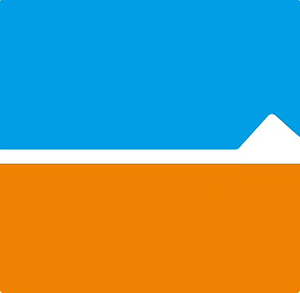遇到linux系统中软件包冲突或依赖问题时,应首先理解依赖关系并使用合适工具解决。1. 使用apt或yum的自动修复功能,如debian/ubuntu可用sudo apt --fix-broken install,centos/fedora可用sudo dnf install @system或sudo yum distro-sync。2. 查看冲突来源,通过apt-cache depends或repoquery --requires --resolve命令查找具体冲突包。3. 手动卸载冲突包或降级版本,使用remove或downgrade命令干预,必要时避免安装非必要推荐包。4. 添加第三方源或更新仓库列表,例如ubuntu添加ppa、centos启用epel,并更新缓存获取更多版本。解决依赖问题的关键在于先识别冲突原因再采取相应措施。
在Linux系统中,安装或升级软件时经常遇到“软件包冲突”或“依赖问题”,这类错误会导致操作失败,甚至影响系统的稳定性。解决这些问题的核心是理解依赖关系,并通过合适的工具进行干预。下面是一些常见场景和对应的处理方法。

1. 使用 apt 或 yum 的自动修复功能
大多数现代Linux发行版都自带了包管理器的修复机制,比如 Debian/Ubuntu 系列的 apt 和 CentOS/Fedora 系列的 yum 或 dnf。
-
Debian/Ubuntu:
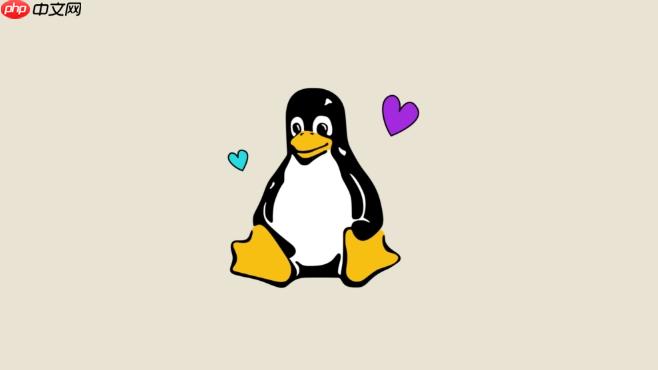
sudo apt --fix-broken install
这条命令会尝试修复损坏的依赖关系。
-
CentOS/Fedora:
sudo dnf install @system
或者使用:
sudo yum distro-sync
这些命令会根据当前仓库的状态尝试重新同步或安装缺失的依赖项。适用于多数常见的依赖断裂问题。
2. 查看冲突来源:到底是哪个包出了问题?
当你看到类似“Conflicts with ...”或者“Requires: ...”的提示时,说明某个已安装的包与你要安装的版本存在冲突。
可以使用以下命令来查看具体冲突信息:
-
Debian/Ubuntu:
apt-cache depends
-
CentOS/Fedora:
repoquery --requires --resolve
这些命令可以帮助你找到依赖链中的“断点”。如果你发现有两个包提供了相同的功能(比如两个不同版本的库),那很可能就是它们之间的冲突导致的问题。
3. 手动卸载冲突包或降级版本
如果自动修复无法解决问题,可能需要手动干预:
-
卸载冲突的包:
sudo apt remove
或者:
sudo dnf remove
-
如果必须保留旧版本,可以考虑降级:
sudo apt install
= 或者用
dnf downgrade。
注意:降级可能导致其他依赖失效,操作前最好确认影响范围。
有时候也可以选择不安装某些可选依赖,比如使用 --no-install-recommends 参数避免安装推荐但非必要的包。
4. 添加第三方源或更新仓库列表
有些依赖问题是因为默认仓库没有最新版本的包,或者缺少某些专有驱动或库。
这时候可以考虑添加官方支持的第三方源,比如:
- Ubuntu 用户可以添加 https://www.php.cn/link/8a4698917fe654cfb25a8be97c24b4b3 上的 PPA 源。
- CentOS 用户可以启用 EPEL、RPM Fusion 等扩展仓库。
例如启用 EPEL:
sudo yum install epel-release
添加新源后记得运行:
sudo apt update # 或 yum makecache
这样可以让包管理器获取更多可用版本,有助于解决依赖冲突。
基本上就这些常用的方法了。虽然看起来步骤不少,但多数时候只需要一两个命令就能搞定。关键是别急着强行覆盖安装,先弄清楚是谁冲突、为什么冲突,再动手。